Guide du débutant pour utiliser WooCommerce
Publié: 2020-04-26Avec l'expansion mondiale d'Internet contribuant à une augmentation considérable des ventes en ligne, il n'est pas étonnant que de plus en plus de propriétaires d'entreprise cherchent à faire passer leurs sites Web au niveau supérieur en créant une boutique de commerce électronique.
Récoltant plus de 1,2 billion de dollars par an et avec plus de 44% des personnes dans le monde ayant effectué un achat en ligne l'année dernière, les magasins en ligne devraient continuer de croître à un rythme exponentiel.
Si vous cherchez à ouvrir une boutique virtuelle sur votre site WordPress, vous ne devriez pas chercher plus loin que le plugin WordPress gratuit WooCommerce. Propulsant plus de 37% de toutes les boutiques en ligne, avec plus d'un million de téléchargements actifs et une note exceptionnelle de 4,6 étoiles, ce plugin WordPress freemium a tout ce dont vous avez besoin pour créer, gérer, mesurer et entretenir facilement une boutique en ligne, en particulier lorsqu'il est utilisé avec le bon hébergement WordPress autour, en utilisant la plateforme WooCommerce.
Pourquoi WooCommerce ?
WooCommerce est un plug-in de commerce électronique open source complet conçu pour s'intégrer de manière transparente aux sites Web alimentés par WordPress. Développé par la formidable équipe de WooThemes et offrant une plate-forme stable et sécurisée entièrement réactive, WooCommerce vous permet de créer facilement une boutique en ligne.
Codé de manière sécurisée en utilisant uniquement les meilleures pratiques de codage et audité par les leaders de l'industrie en matière de sécurité des plugins, vous pouvez être assuré que les informations de votre magasin et de vos clients sont en sécurité. De plus, WooCommerce n'est pas un plugin tiers hébergeant votre boutique de commerce électronique. Cela signifie que vous gardez le contrôle total de tout.
- Vendre n'importe quoi. Avec WooCommerce, vous pouvez vendre facilement des produits physiques et numériques. Proposez des variantes de produits, des configurations multiples et même des téléchargements instantanés à vos clients. Vous pouvez même profiter des extensions gratuites et des extensions premium de WooCommerce pour ajouter des éléments tels que des adhésions, des réservations et des abonnements récurrents à votre site Web.
- Expédiez n'importe où. Avoir une présence mondiale est crucial pour devenir une entreprise en ligne prospère. WooCommerce vous ouvre la possibilité d'expédier vos produits partout dans le monde. Vous pouvez personnaliser vos tarifs d'expédition (livraison gratuite, expédition forfaitaire ou même calculs en temps réel) et limiter vos envois à des pays spécifiques.
- Acceptez les paiements. WooCommerce facilite l'acceptation des paiements pour vos produits. Il est livré avec la possibilité d'accepter toutes les principales cartes de crédit, PayPal, BACS et le paiement à la livraison. WooCommerce comprend également 140 passerelles spécifiques à une région telles que Stripe, Authoriz.Net et Amazon Payments qui peuvent facilement s'intégrer à votre boutique en ligne.
- Personnalisez à votre goût. Avec des centaines d'extensions disponibles et la possibilité d'évoluer à mesure que votre entreprise se développe, WooCommerce peut être conçu pour englober l'apparence de votre marque en quelques clics. De plus, WooCommerce peut être utilisé avec n'importe quel nombre de thèmes compatibles WooCommerce.
Installation et activation
WP Admin > Plugins > Ajouter un nouveau , recherchez 'WooCommerce'
Pour télécharger et installer le plugin WooCommerce, accédez à Ajouter nouveau dans le menu de votre tableau de bord WordPress et recherchez le plugin WooCommerce.

Une fois que vous avez installé et activé le plugin, vous remarquerez que deux nouveaux menus de tableau de bord ont été ajoutés, intitulés WooCommerce et Produits .
Vous serez également encouragé à exécuter l' assistant de configuration de WooCommerce . Ceci est particulièrement utile pour vous aider à créer les pages Web requises pour que WooCommerce fonctionne correctement. Il s'agit notamment de la boutique, du panier, de la caisse et de mon compte. Vous pouvez modifier les noms de ces pages ultérieurement si vous le souhaitez.
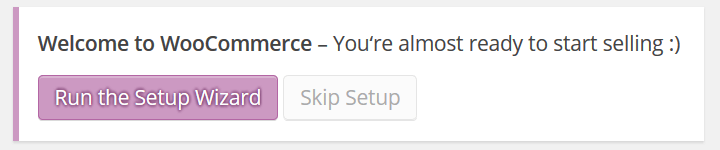
Configuration de WooCommerce
WP Admin > WooCommerce > Paramètres
Dans la section des paramètres du plugin WooCommerce, vous remarquerez qu'il existe plusieurs onglets pour la configuration initiale de votre plugin. Ici, vous pourrez configurer presque tous les aspects de votre boutique en ligne.
Général
Commencez par cliquer sur l'onglet Général pour configurer des éléments tels que :
- Emplacement de base. C'est là que se trouvent le pays et l'état de base de votre boutique en ligne. Cela aidera à déterminer les taux d'imposition par défaut et les emplacements des clients.
- Emplacements de vente. Vendez dans le monde entier ou limitez les ventes à des pays spécifiques.
- Adresse client par défaut. Cette option est utilisée pour calculer automatiquement les taxes et les frais d'expédition pour vos clients. Supposons qu'ils se trouvent au même endroit que votre boutique de commerce électronique, ne fournissez aucune estimation de taxe ou de prix d'expédition jusqu'à ce que le processus de paiement soit presque terminé, ou utilisez l'outil de géolocalisation pour vérifier l'emplacement exact de votre client.
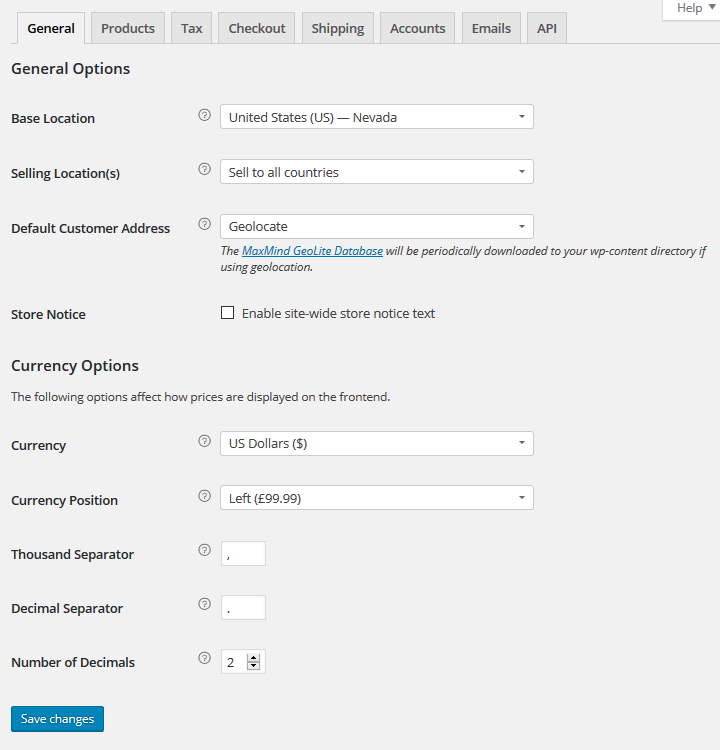
Sous l'onglet Général , vous définirez également la façon dont vos prix seront affichés aux clients lors de leurs achats. Cela inclut des fonctionnalités telles que le type et la position de la devise, ainsi que le placement des décimales.
Des produits
Ensuite, vous trouverez l'onglet Produits où vous pouvez configurer de nombreux paramètres liés à vos produits :
- Général. Décidez du poids du produit et des unités de dimension. Configurez la façon dont vous souhaitez que les évaluations de produits soient laissées pour votre marchandise.
- Afficher. Choisissez la page Web par défaut de votre boutique en ligne, affichez les produits et les sous-catégories, et triez les produits en fonction du tri par défaut, de la popularité, de la note moyenne, du plus récent ou du prix. Définissez les tailles de dimension pour les images de catalogue, les images de produit unique et les vignettes de produit.
- Inventaire. Ici, vous pouvez configurer la façon dont vous allez gérer votre inventaire. Choisissez de conserver les produits pour les clients, activez les notifications pour les produits en rupture de stock ou en rupture de stock, et même définissez des seuils de rupture de stock.
- Produits téléchargeables. Pour ceux qui vendent des produits numériques, configurez la manière dont vous fournirez ces achats à vos clients (Téléchargements forcés, X-Accel-Redirect/X-Sendfile ou Redirect uniquement). Vous pouvez également définir des restrictions d'accès comme exiger une connexion pour le téléchargement ou accorder l'accès après paiement.
Impôt
Après avoir configuré les produits de votre boutique eCommerce, vous devez déterminer vos paramètres fiscaux . Ici, vous définirez les règles fiscales de votre e-boutique avec plusieurs classes de taxes et règles fiscales locales.

Ceci est important pour ceux qui vendent à l'international. WooThemes vous recommande de consulter cet article utile si vous avez des questions sur la configuration des règles fiscales pour votre boutique.
Vérifier
La prochaine étape est de savoir comment votre boutique de commerce électronique gérera le processus de paiement. Sélectionnez l'onglet Paiement pour commencer.
Commencez par activer l'utilisation de coupons et de paiements en tant qu'invité. Définissez ensuite les pages vers lesquelles vos clients seront redirigés lors de la validation d'un achat qu'ils souhaitent effectuer. Enfin, déterminez quelles passerelles de paiement populaires seront affichées pour vos clients en utilisant la fonction glisser-déposer.
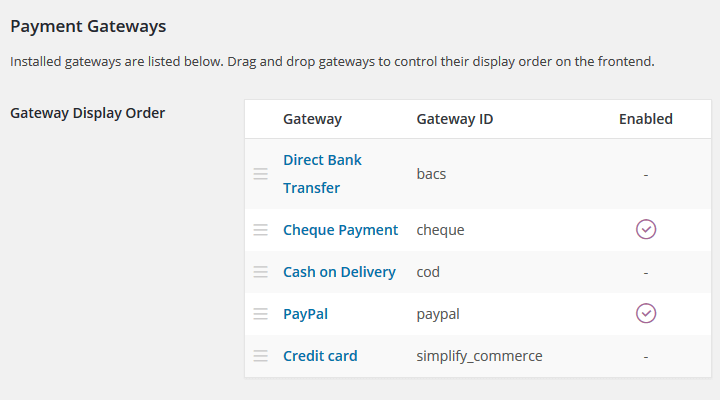
WooCommerce est livré en standard avec 5 options de paiement de base. Cependant, il existe des dizaines d'options de passerelle de paiement gratuites et premium supplémentaires qui peuvent facilement être intégrées à votre boutique en ligne, telles que Stripe, Authorize.Net et Amazon Payments.
Expédition
WooCommerce a plusieurs paramètres d'expédition à établir en fonction des besoins de votre boutique en ligne. Des choses comme les calculs d'expédition, les destinations et les restrictions sont les premiers paramètres à configurer.
Ensuite, vous devrez déterminer les méthodes d'expédition de votre boutique en ligne.
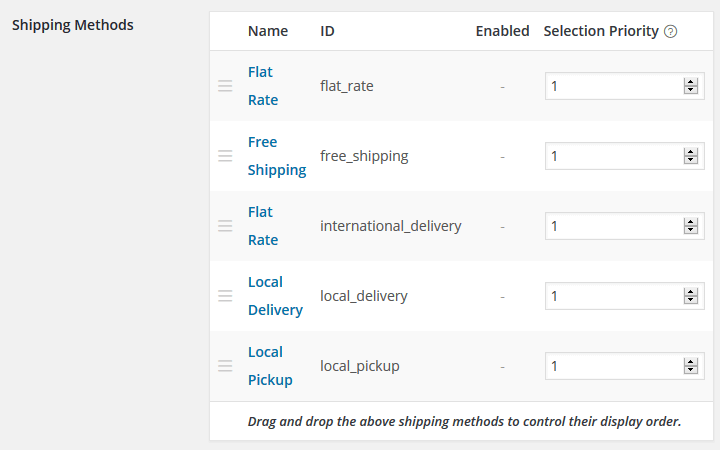
Lorsque vous cliquez sur votre méthode d'expédition préférée, cela vous amènera à un autre écran où vous pourrez configurer les paramètres de cette méthode particulière.
Chaque méthode d'expédition aura un ensemble unique d'options à remplir afin que vos clients sachent dès le départ combien coûtera l'expédition de leur achat. Vous avez également la possibilité de désactiver toutes les méthodes d'expédition si vous ne vendez que des produits numériques.
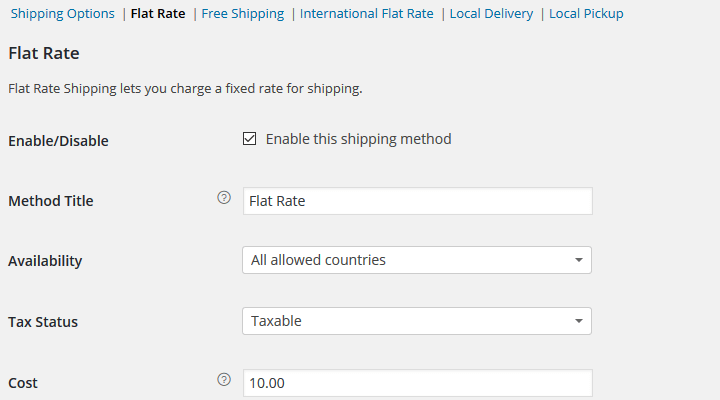
Comptes
Cette section modifie toutes les options de compte frontal et d'inscription. Choisissez la page de compte par défaut où les clients peuvent afficher les informations de leur compte. Définissez des points de terminaison de sorte que lorsqu'un nouveau contenu est présent, vos clients puissent le voir. Affichez les informations de commande, les informations de compte et d'adresse, et fournissez une option Mot de passe perdu et déconnexion .
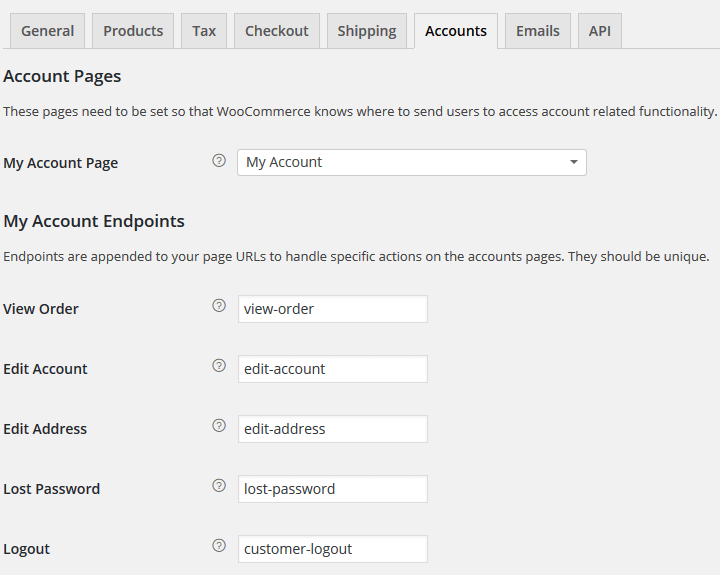
Vous avez également la possibilité d'exiger de vos clients qu'ils s'inscrivent et créent un compte afin d'accéder aux pages Paiement et Mon compte .
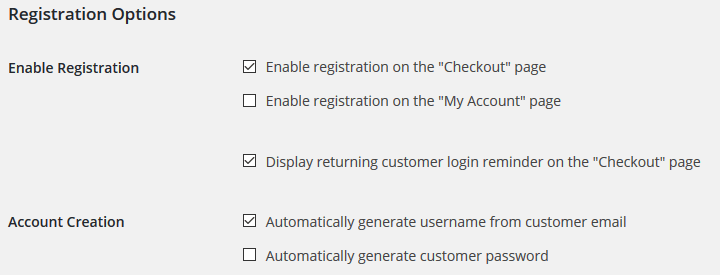
E-mails
WooCommerce propose plusieurs options de notification par e-mail à configurer. Par exemple, envoyez une notification lorsqu'une nouvelle commande a été passée ou annulée, lorsqu'une commande a été complétée ou lorsqu'un nouveau compte a été créé.
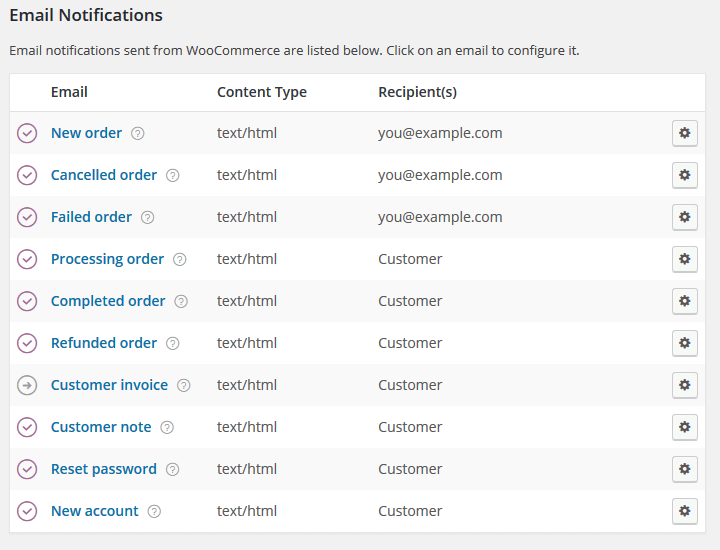
Sous ces options de notification, vous pouvez personnaliser les informations de l'expéditeur de votre e-mail, inclure une image d'en-tête et un texte de pied de page, et même modifier les couleurs pour correspondre à l'apparence de votre boutique en ligne.
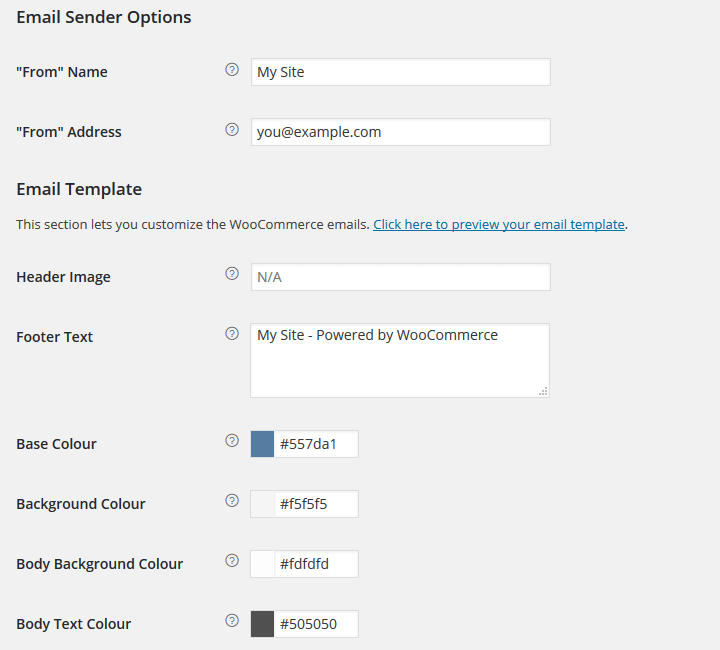
Une fois que vous avez cliqué sur la notification respective, vous serez amené à un écran séparé. À partir de là, vous pouvez activer ou désactiver cette notification particulière, choisir un e-mail de destinataire, une ligne d'objet, un en-tête d'e-mail et un type d'e-mail.
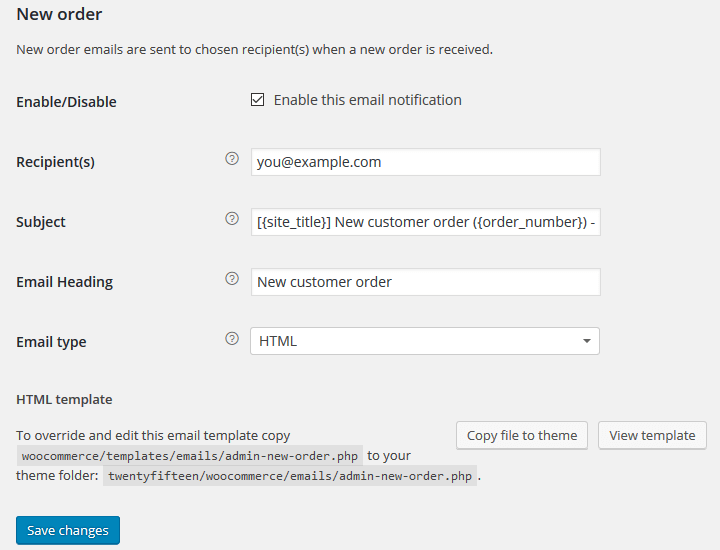
API
Enfin, WooCommerce offre la possibilité d'activer l'API REST ainsi que de créer des clés et des webhooks pour vos applications.
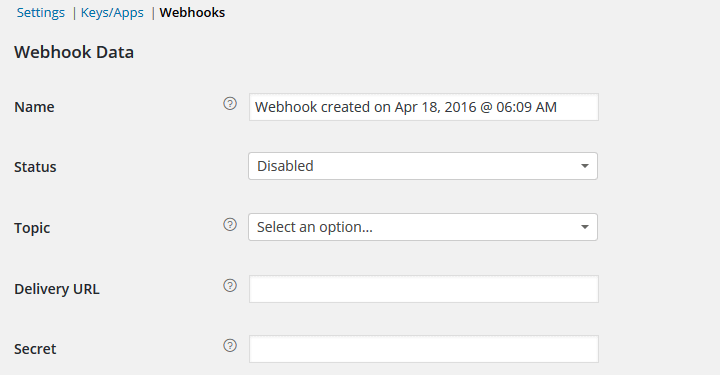
Dernières pensées
La mise en place d'une boutique de commerce électronique à l'aide du plugin WooCommerce toujours populaire est relativement facile à faire, même pour les nouveaux propriétaires de boutique. En tant que l'une des meilleures solutions de commerce électronique WordPress gratuites, WooCommerce est vraiment à la hauteur. Doté de toutes les fonctionnalités nécessaires pour faire fonctionner une boutique en ligne, en plus d'être convivial des deux côtés, WooCommerce constitue la plate-forme de commerce électronique parfaite. De plus, WooCommerce fournit suffisamment de fonctionnalités pour lancer rapidement la plupart des boutiques en ligne, le tout gratuitement !
Si vous recherchez une plate-forme de commerce électronique à laquelle des millions de personnes font confiance, qui possède des extensions pour tous les types de magasins imaginables et qui est simple et facile à utiliser, essayez WooCommerce. En suivant les étapes ci-dessus pour configurer le plugin, vous vendrez des produits en un rien de temps.
Avez-vous déjà utilisé WooCommerce pour vos besoins commerciaux en ligne ? Qu'avez-vous pensé de son processus initial d'installation et de configuration ? J'aimerais entendre tout cela dans les commentaires ci-dessous!
